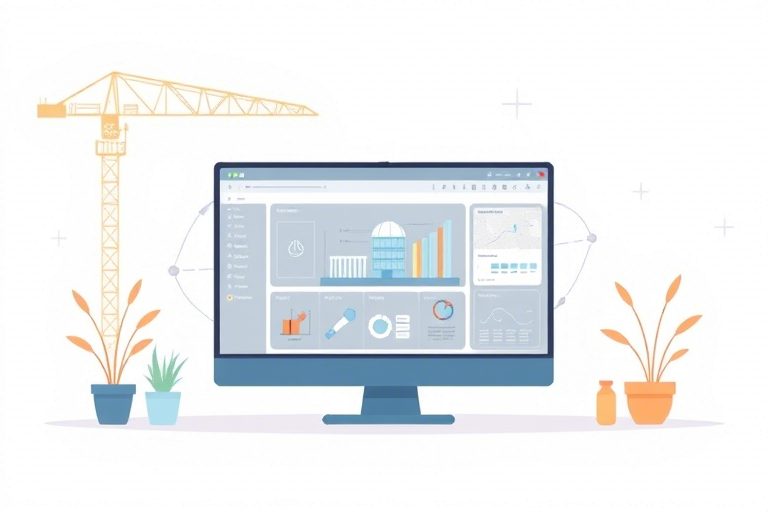施工看图用什么免费软件?这些工具让你高效读图、精准施工
在建筑行业,图纸是工程实施的“蓝图”,也是施工人员理解设计意图、指导现场作业的核心依据。然而,传统纸质图纸不仅携带不便,还存在易损、难共享、无法标注等问题。随着数字化技术的发展,越来越多的免费软件应运而生,帮助施工人员随时随地查看、批注、管理施工图纸,极大提升了工作效率与准确性。那么,施工看图到底用什么免费软件?本文将为你系统梳理当前市场上主流且真正免费的施工看图工具,涵盖功能特点、适用场景、操作方法以及常见问题解决方案,助你快速上手,实现从纸质到数字的高效转型。
为什么施工看图需要数字化工具?
在传统施工流程中,项目团队往往依赖纸质图纸进行交底和施工。这种方式存在诸多痛点:
- 携带不便:一套完整的施工图纸动辄几十甚至上百张,搬运和管理极其麻烦。
- 修改困难:一旦设计变更,纸质图纸需重新打印分发,效率低且易出错。
- 协作不畅:不同工种之间信息传递滞后,容易造成返工或安全隐患。
- 无痕阅读:无法对图纸进行即时批注、标记关键节点,影响沟通效率。
而借助专业的施工看图软件,这些问题都能迎刃而解。它们支持多格式导入(如PDF、DWG、DXF、JPEG等),提供缩放、测量、标注、图层控制等功能,让施工人员能像使用手机APP一样轻松查阅图纸,还能与BIM模型联动,实现更深层次的可视化施工管理。
推荐几款真正免费的施工看图软件
1. Autodesk Viewer(网页端)
Autodesk Viewer 是由全球领先的建筑软件公司 Autodesk 推出的一款免费在线图纸查看工具,支持多种格式,包括 DWG、PDF、IFC、RVT 等。它无需安装客户端,只需登录 Autodesk 账户即可直接上传并浏览文件。
核心功能:
- 支持 2D 和 3D 图纸查看(包括 AutoCAD、Revit 等输出文件)
- 可切换图层显示/隐藏,便于定位特定构件
- 内置测量工具,可测量距离、面积、角度
- 支持添加文本注释、绘制线条、圈选区域
- 跨平台兼容:Windows、Mac、iOS、Android 均可访问
如何使用:
- 访问 Autodesk Viewer 官网 并注册账号
- 点击“Upload”按钮,选择本地图纸文件(建议先转换为 PDF 或 DWG 格式)
- 上传完成后,可在浏览器中自由缩放、旋转、测量、标注
- 通过“Share”按钮生成链接,分享给项目组成员
优点:完全免费、功能强大、支持多人协作、兼容性强;缺点:仅限于查看和基础标注,不支持复杂编辑。
2. PDF-XChange Editor(桌面版)
PDF-XChange Editor 是一款轻量级但功能全面的 PDF 阅读器,尤其适合处理施工文档中的 PDF 图纸。它提供免费版本(Pro 版需付费),但已能满足绝大多数施工现场需求。
核心功能:
- 高精度渲染,支持超大尺寸 PDF 文件(可达数GB)
- 强大的批注工具:文本框、箭头、形状、语音注释等
- 支持 OCR 文字识别(可将扫描图转为可搜索文字)
- 可创建书签、目录,方便快速跳转至关键章节
- 支持导出带批注的 PDF,便于归档或打印
如何使用:
- 下载并安装 PDF-XChange Editor(官网提供免费版)
- 打开 PDF 图纸文件,使用左侧工具栏进行标注
- 利用“测量”功能校验尺寸是否准确
- 保存后,可将文件发送给监理或技术负责人审阅
优点:界面简洁、批注能力强、支持OCR、运行流畅;缺点:仅限 PDF 格式,不支持 CAD 原生文件。
3. BIMx(来自 Graphisoft)
BIMx 是专为建筑信息模型(BIM)设计的免费查看器,特别适合大型工程项目中使用 Revit 或 ArchiCAD 创建的三维模型。它可以让你在移动设备上“走进”建筑模型,直观理解空间关系。
核心功能:
- 沉浸式 3D 浏览体验,支持第一人称视角漫游
- 自动识别构件属性(如材质、编号、规格)
- 支持多视图同步显示(平面+立面+剖面)
- 内置“检查点”功能,标记问题区域供后续追踪
- 移动端适配良好,适用于现场快速核对
如何使用:
- 从 Graphisoft 官网下载 BIMx Viewer(PC 和手机均支持)
- 导入 .gbxml 或 .ifc 文件(通常由 BIM 团队导出)
- 在模型中点击任意构件,查看详细参数
- 使用“标记”功能圈出疑问部位,并截图保存
优点:真正实现“所见即所得”的三维施工指导;缺点:对非BIM模型支持有限,初学者需适应操作逻辑。
4. QGIS(开源地理信息系统)
虽然 QGIS 主要用于地理数据处理,但它也能用来查看带有坐标系统的施工图纸(如总平图、地形图)。对于市政、道路、桥梁类项目来说,这是一个非常实用的选择。
核心功能:
- 加载 GeoTIFF、Shapefile、DXF 等格式的地图数据
- 叠加卫星影像、高程数据,辅助判断现场情况
- 支持坐标系转换,确保图纸与实地一致
- 可添加标记点、路线、区域等图层
如何使用:
- 下载安装 QGIS(官网提供免费下载)
- 通过“Layer > Add Layer > Add Raster Layer”导入图纸图像
- 设置正确的地理坐标参考系(如 WGS84 或当地投影)
- 使用“Measure Line”工具比对实际距离与图纸比例
优点:高度灵活、可扩展性强、适合复杂场地分析;缺点:学习成本较高,不适合纯图纸阅读场景。
如何选择最适合你的施工看图软件?
没有“万能”的软件,只有“最合适”的工具。以下是几个关键维度帮你做决策:
| 考虑因素 | 推荐方案 |
|---|---|
| 图纸类型 | PDF → PDF-XChange;DWG/Revit → Autodesk Viewer;BIM模型 → BIMx |
| 团队协作需求 | 多人实时查看 & 批注 → Autodesk Viewer + Google Drive 共享 |
| 移动办公频率 | 频繁外出巡检 → BIMx 移动版 / PDF-XChange 移动App |
| 预算限制 | 严格零成本 → 自动化Viewer + PDF-XChange + QGIS 组合 |
| 专业程度 | 新手入门 → PDF-XChange;资深工程师 → BIMx + Autodesk Viewer 混合使用 |
常见问题与解决技巧
Q1:图纸打开慢或报错怎么办?
原因可能是文件过大或格式不兼容。建议:
- 将原始 CAD 文件导出为低分辨率 PDF 或压缩后的 DWG
- 使用 Autodesk Viewer 的“简化模式”加载大型文件
- 优先使用 PDF-XChange 处理扫描件,避免乱码
Q2:如何保证图纸版本一致?
建立统一的云存储机制,例如:
- 所有图纸存入 Google Drive 或 OneDrive 并命名规范(如:楼栋号_专业_日期.pdf)
- 定期更新,避免多人同时编辑导致混乱
- 使用 Autodesk Viewer 的版本历史功能记录变更
Q3:移动设备上看不清细节?
解决方案:
- 放大倍数调整至合适范围(一般 1:50~1:100 最佳)
- 启用“高清渲染”选项(若可用)
- 结合现场实测数据交叉验证,提升判断力
结语:让施工看图变得简单高效
施工看图不再只是“低头看图”,而是变成一场数字化协同作战。通过合理选用上述免费软件,你可以显著提升施工准备效率、减少错误率、增强团队执行力。无论你是项目经理、技术员还是现场工人,掌握这些工具,就是掌握了现代施工的主动权。现在就开始尝试吧——从一份PDF图纸开始,你会发现,原来数字化施工也可以如此轻松!